Cómo desactivar la sugerencia de funciones en Windows 10 October 2018 Update

Uno de los muchos cambios que han llegado a los usuarios tras instalar Windows 10 October 2018 Update o versión 1809, es una nueva experiencia que permite hacer un uso más personalizado de la aplicación de Configuración, ya que Microsoft desea que el tratamiento con la misma en el PC, sea un proceso más sencillo.
Pues bien, ahora aquí podemos encontrar a su vez una funcionalidad que podríamos llamar “contenido sugerido“, que básicamente se reduce a una serie de grandes banners que se muestran dentro de la mencionada aplicación de Configuración y que nos proporciona recomendaciones sobre cómo habilitar o configurar ciertas características y funcionalidades de la misma.
Cierto es que para muchos esta opción puede ser de gran utilidad, ya que les da acceso a descubrir cosas que no sabían que existían en Windows 10, sin embargo, quizá para otros usuarios más avanzados, esos banners que se lanzan con sugerencias no son en absoluto deseados, por lo que preferirán eliminarlos.
Aunque hay gente que describe esta nueva característica como un lanzamiento de «anuncios», en realidad no se trata de eso, sino que son más bien sugerencias que aparecen en la aplicación Configuración para mostrarnos las nuevas funciones que se han agregado recientemente a Windows 10.
Por tanto estas no van a iniciar el navegador ni nada parecido, pero al mismo tiempo pueden resultar un tanto molestas en algunos casos. Y aunque, como hemos dicho, es posible desactivar este apartado, localizar la opción para llevarlo a cabo no es del todo fácil, especialmente para los nuevos usuarios de Windows 10.
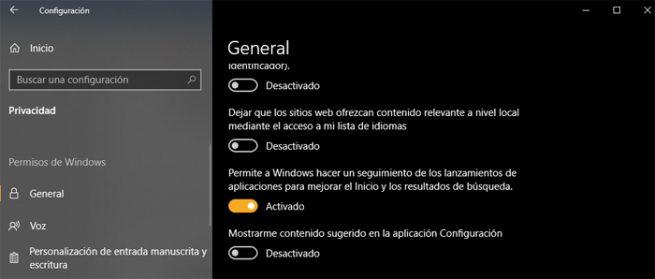
Elimina las sugerencias de la Configuración de Windows 10 October 2018
Y es que hasta ahora este tipo de funciones se incluían en la sección de “Personalización” dentro de Configuración, el mismo lugar donde los usuarios podían bloquear las sugerencias para que no apareciesen en el menú Inicio.
Por ejemplo, esas recomendaciones del Inicio las podremos eliminar desde “Configuración / Personalización / Inicio /Mostrar sugerencias ocasionalmente en Inicio”.
Sin embargo, el caso que nos ocupa en estos momentos relativo a las sugerencias funcionales que aparecen en el apartado de Configuración de Windows 10 October 2018 Update, se encuentra en “Configuración / Privacidad / General / Mostrarme contenido sugerido en la aplicación Configuración”. Por tanto, en ese momento no tendremos más que hacer clic en el selector para desactivarlo, por lo que estos banners ya no aparecerán.
De manera paralela, existe otro método para llevar esta misma tarea a cabo, pero en este caso a través del propio registro del sistema. En concreto no tendremos más que situarnos en la cadena:
“HKEY_CURRENT_USER\Software\Microsoft\Windows\CurrentVersion\ContentDeliveryManager”
y una vez allí, crear tres valores diferentes de tipo DWORD (32 bits) llamados así: “SubscribedContent-338393Enabled”, “SubscribedContent-353694Enabled” y “SubscribedContent-353696Enabled”. Después para bloquear el contenido sugerido, el valor de cada una de las tres entradas debe ajustarse a 0, y listo.
Comentarios
Publicar un comentario